Paint 3D'de Görüntü Kalitesini Kaybetmeden Yeniden Boyutlandırma
Yayınlanan: 2022-02-13Bir resmi yeniden boyutlandırmaya mı çalışıyorsunuz? Paint 3D'de bir Görüntüyü kaliteden ödün vermeden Yeniden Boyutlandırmak mı istiyorsunuz? Herkes, İnternet'e yüklerken veya başkalarına gönderirken Görüntü yeniden boyutlandırmanın en zor şey olduğunu düşünüyor. Bir görüntüyü yeniden boyutlandırmanın birçok çevrimiçi ve çevrimdışı yöntemi vardır.
Bu yöntemlerden size bu makalede göstermek için en iyi çevrimdışı yöntemlerden birini seçtim. Bu nedenle, bu makaleyi gözden geçirin ve bu, Paint 3D'de bir görüntüyü kaliteden ödün vermeden yeniden boyutlandırmanıza yardımcı olacaktır.
İçindekiler
Görüntü Yeniden Boyutlandırma Nedir?
Görüntü Yeniden Boyutlandırma, hiçbir şeyi kesmeden veya kırpmadan görüntü boyutunu değiştirmekten başka bir şey değildir. Yeniden boyutlandırmanın ana nedeni dosya boyutunu ve boyutlarını küçültmektir. Ayrıca yeniden boyutlandırma, görseli bir blog yazısı, sosyal medya vb. gibi belirli bir alana sığdırmaya yardımcı olur,
- DAHA FAZLA OKUYUN: Görüntüleri Çevrimiçi Olarak Sıkıştırmanın ve Yeniden Boyutlandırmanın 9 Ücretsiz Yolu
- Çevrimiçi Görüntüden Metin Çıkarmanın 11 Yolu
Görüntü Yeniden Boyutlandırma Türleri
Görüntü Piksellerini Yeniden Boyutlandırma – Görüntünün fiziksel boyutunu artırma veya azaltma.
Görüntü Boyutunu Yeniden Boyutlandırma – Bu yeniden boyutlandırma türünde görüntünün hiçbir fiziksel boyutu küçültülmez veya büyütülmez, yalnızca görüntü depolama alanı küçültülür. Bu tür, görüntü boyutunun sınırlamaları olduğu bir platformda büyük bir görüntü yüklerken çok yararlıdır.
Görüntü Yeniden Boyutlandırma neden gereklidir?
Görüntünün yeniden boyutlandırılması internetin her yerinde gerekli ve gereklidir. Çoğu web sitesinde yükleme sırasında görüntü boyutu kısıtlamaları vardır ve ardından Görüntü yeniden boyutlandırma buna değer. Ayrıca, web sitemizin veya blogumuzun yüklenmesinin daha fazla zaman almasını istemiyoruz. Aynı şekilde, daha büyük boyutlu bir resim yüklemek de çok zaman alır. Bu nedenle, yükleme süresini ve yükleme süresini azaltmak için yeniden boyutlandırma çok yardımcı olur.
Paint 3D'de Görüntü Kalitesini Kaybetmeden Görüntüyü Yeniden Boyutlandırma
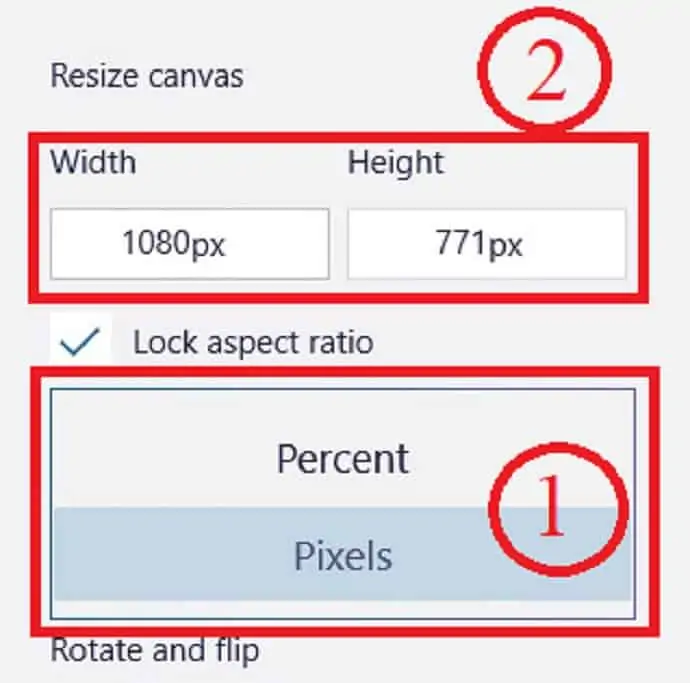
Bu bölüm, Paint 3D'de bir Görüntüyü kaliteden ödün vermeden yeniden boyutlandırmanızı sağlar.
Toplam Süre: 3 dakika
1. Adım: Paint 3D'yi Başlatın
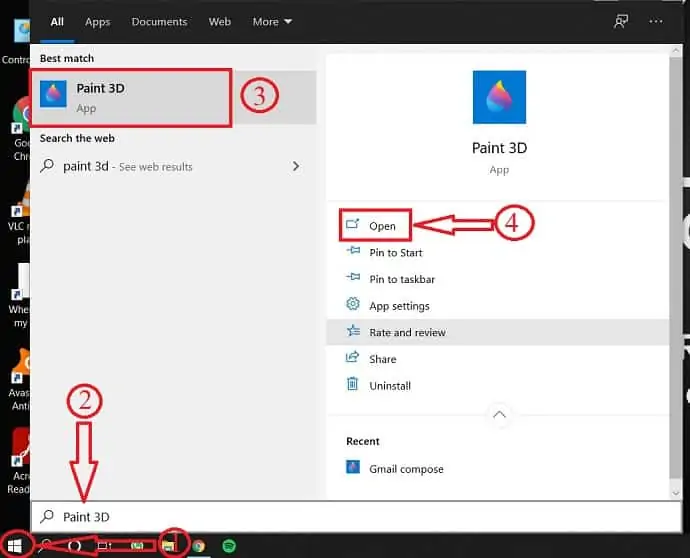
Klavyenizdeki Windows tuşuna basın ve Paint 3D'yi arayın.
Arama sonuçlarından paint 3D'yi seçin ve “aç”a tıklayın.
2. Adım: Resmi İçe Aktarma
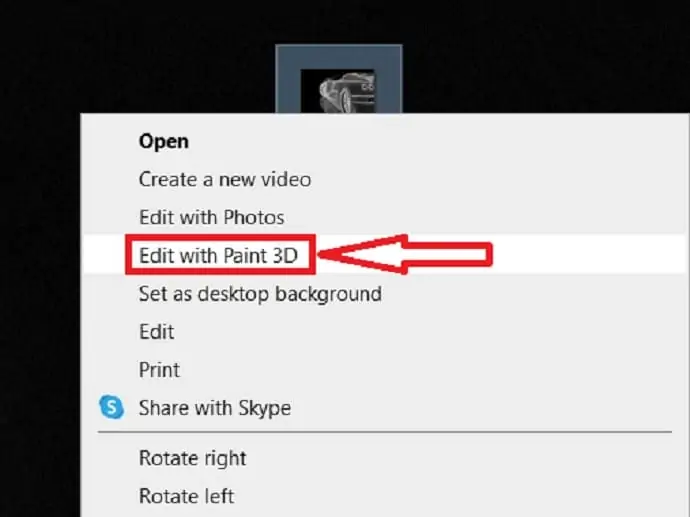
Resmi seçin, üzerine sağ tıklayın ve Paint 3D ile düzenle'yi seçin.
3. Adım: Tuval seçenekleri
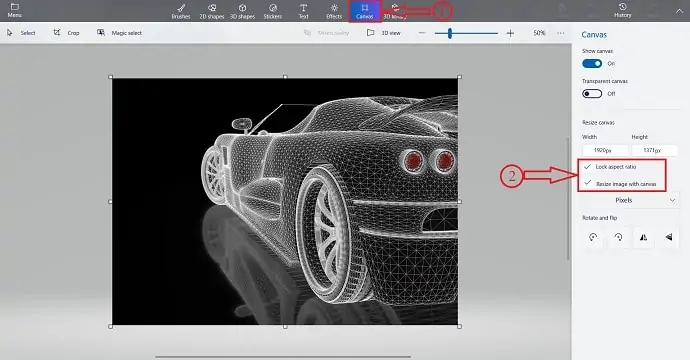
Üst çubuktan Kanvas seçeneğine tıklayın, ardından sağ tarafta yeniden boyutlandırma seçeneklerini bulacaksınız.
İhtiyacınıza göre ekran görüntüsünde gösterilen seçenekleri seçin veya seçimini kaldırın.
En Boy Oranını Kilitle- Tuvalin bir boyutunu düzenlerseniz, Görüntü mantıksal olarak yeniden boyutlandırılır. Bu, görüntünün gerilmesini ve bozulmasını engeller.
Resmi tuval ile yeniden boyutlandır - Bu seçeneği etkinleştirirseniz, tuval boyutunu değiştirdiğinizde resim de yeniden boyutlandırılacaktır.
"Daha iyi yeniden boyutlandırma için her iki seçeneği de etkinleştirmenizi öneririz".
Adım-4: Yeniden Boyutlandırma
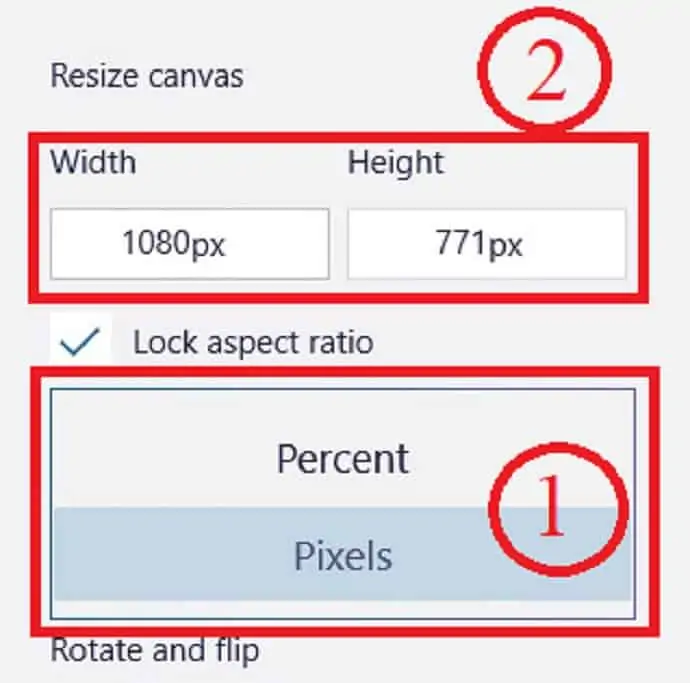
Açılır menüye tıklayarak Piksel veya Yüzde olarak yeniden boyutlandırılacak resmi seçin.
Bundan sonra, yeniden boyutlandırmak istediğiniz genişliği veya yüksekliği girin ve yeniden boyutlandırmak için enter tuşuna basın.
Menü > Kaydet'i seçerek görüntüyü kaydedin veya Ctrl + S klavye kısayolunu kullanın.

Arz:
- 3D Boya
Araçlar:
- 3D Boya
Malzemeler: Yazılım
- DAHA FAZLA OKUYUN: E-posta için Android'de bir video nasıl sıkıştırılır, WhatsApp
- YouTube, Facebook, WhatsApp için Video Dosyaları Nasıl Sıkıştırılır
Paint 3D'de bir Resmin yüksekliği ve genişliği nasıl değiştirilir
Bir görüntüyü her iki boyutta (Yükseklik ve Genişlik) orantılı olarak yeniden boyutlandırmak her zaman işe yaramaz. Bazen, diğer seçenekleri boşta tutarak yalnızca yüksekliği veya genişliği yeniden boyutlandırmamız gerekir. Paint 3D'de bir Görüntüyü, yükseklik veya genişlik gibi yalnızca bir seçeneği değiştirerek yeniden boyutlandırmak için aşağıdaki adımları izleyin. (bu yöntemin kullanılması görüntünün kalitesini kaybedebilir) .
- ADIM-1: Yüksekliği veya genişliği değiştirmek için bir Görüntü seçin ve Paint 3D'de açın.
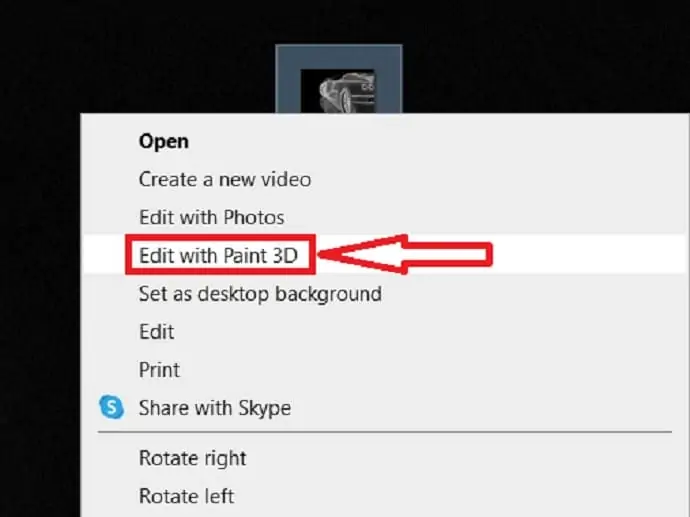
- ADIM-2: Üst menüden tuval bölümünü seçin ve en boy oranı seçeneğinin işaretini kaldırın. Bu, diğerini değiştirmeden tutarak görüntünün bir boyutunu değiştirmenize olanak tanır.
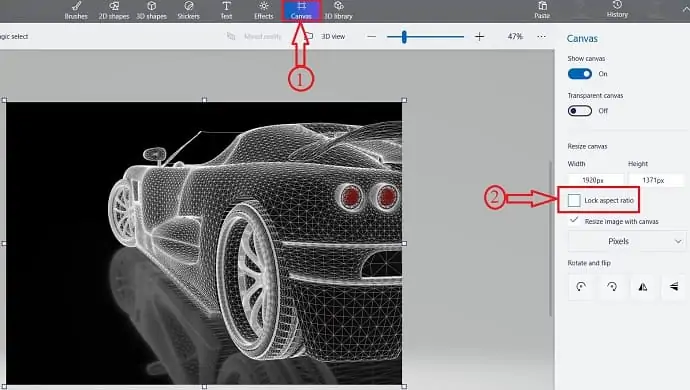
- ADIM-3: Görüntünün yalnızca bir boyutunu (genişlik veya yükseklik) değiştirdiğiniz için çıktı düzensiz ve bozuk görünebilir.
- ADIM-4: Çıktı görüntüsünü kaydedin .
Görüntü Dosyası boyutları
Görüntüler, piksellerin ve renklerin bütünleşmesidir. Daha fazla renk ve piksel, daha büyük görüntü boyutuna yol açar. Anlamda daha büyük olan görüntü, daha fazla depolama alanı kaplar. Kolay anlaşılması için aynı formattaki 3Mp ve 15Mp görüntü dosyaları arasında bir karşılaştırma tablosu sağladık.
| Dosya Biçimi/Türü | 3 Megapiksel Görüntü | 15 Megapiksel Görüntü |
| JPEG – %100/Adobe 12 – 24 bit RGB | 2,6 Mb | 10.2 Mb |
| JPEG – %94/Adobe 10 – 24 bit RGB | 1.2 Mb | 4,5 Mb |
| JPEG – %75/Adobe 6 – 24 bit RGB | 0,5 Mb | 1.8 Mb |
| TIF – sıkıştırılmamış – 24 bit RGB | 9.2 Mb | 44,1 Mb |
| TIF – LZW sıkıştırılmış – 24 bit RGB | 6.4 Mb | 25,8 Mb |
| CRW/CR2 -Canon RAW – 24 bit RGB | 2.3 Mb | 22.4 Mb |
| JPEG2000 – sıkıştırılmamış – 24 bit RGB | 4.0 Mb | 17.9 Mb |
| JPEG – %94/Adobe10 – 48 bit RGB | 1.2 Mb | 4,5 Mb |
| TIF – LZW sıkıştırılmış – 48 bit RGB | 12,7 Mb | 53.0 Mb |
| TIF – LZW sıkıştırılmış – 96 bit RGB | 29.8 Mb | 124,9 Mb |
Çözüm
Görüntü yeniden boyutlandırma, web sitesinin performansını etkilediği için her web sitesi için önemlidir. Daha az resim boyutu, yüksek sayfa yükleme hızına yol açar ve trafiğin iyileştirilmesine yardımcı olur. Web sitesinin her yerine aynı boyutta görseller yüklemek, iyi görünmeye yardımcı olur. Her seferinde görüntüleri yeniden boyutlandırmak için çevrimiçi yöntemleri kullanmayı tercih ediyoruz. Ancak önemli görüntülerle güvenli değildir. Bu durumda kaliteyi kaybetmeden çıktı almak için Paint 3D'de bir resmi yeniden boyutlandırmak doğru seçim olacaktır.
Çevrimdışı veya çevrimiçi bir yöntem olsun, herhangi bir görüntü yeniden boyutlandırma yönteminde, boyutu değiştirmeden önce en boy oranını kilitleyin. Böylece, yeniden boyutlandırılan görüntünün kalitesi etkilenmeyecektir.
Umarım Paint 3D'de Kaliteyi Kaybetmeden Bir Görüntüyü Yeniden Boyutlandırma başlıklı bu eğitim, görüntülerinizi kaliteden ödün vermeden yeniden boyutlandırmanıza yardımcı olmuştur. Bu makaleyi beğendiyseniz, lütfen paylaşın ve daha fazla Teknik ipucu için Facebook, Twitter ve YouTube'da WhatVwant'ı takip edin.
Paint 3D'de bir Görüntüyü kaliteden ödün vermeden yeniden boyutlandırma – SSS
Bir Resmi yeniden boyutlandırmak kaliteyi düşürür mü?
Görüntüleri orijinal boyutlarından daha küçük ölçeklendirmek kaliteyi çok fazla etkilemez ancak başka yan etkileri olabilir.
JPEG dosyasını sıkıştırabilir miyim?
Tabi ki yapabilirsin.
Biçim başına ortalama görüntü boyutu nedir?
Biçim başına ortalama resim boyutu: JPG: 11.8KB, PNG: 4.4KB, GIF: 2.4KB
Dosya boyutu görüntü kalitesini nasıl etkiler?
Bir görüntünün çözünürlüğü ve kalitesi dosya boyutunu etkiler ve dosya boyutu belirli bir kullanım için etkinliği etkileyebilir.
Yüksek çözünürlüklü PNG dosyası nedir?
png kayıpsız bir sıkıştırma dosyası türüdür, yani görüntü kalitesinden ödün vermeden daha küçük boyutlara sıkıştırmaya dayanabilir.
16K çözünürlük olacak mı?
En yaygın olarak tartışılan 16K çözünürlük, her boyutta 8K UHD'nin piksel sayısını iki katına çıkaran 15360×8640'tır ve toplamda dört kat daha fazla piksel olur.
